Оновлено квітень 2024: Припиніть отримувати повідомлення про помилки та сповільніть роботу системи за допомогою нашого інструмента оптимізації. Отримайте зараз на посилання
- Завантажити та встановити інструмент для ремонту тут.
- Нехай сканує ваш комп’ютер.
- Тоді інструмент буде ремонт комп'ютера.
За замовчуванням Windows не дозволяє своїм користувачам вставляти текст у командний рядок або копіювати текст із командного рядка. Але в CMD є опція, щоб увімкнути цю функцію копіювання та вставлення в командному рядку Windows. У цій статті ми покажемо вам простий спосіб увімкнути копіювання та вставлення тексту в командному рядку Windows.
Копіювати та вставити - один із варіантів, який користувачі добре знають на ПК з Windows. Це робить завдання дуже простими та швидкими. Не буде жодного користувача комп’ютера, який би не був знайомий з цими функціями копіювання та вставки. Але в будь-якому випадку це не працює в командного рядка вікно, де насправді іноді потрібно вводити довгі і не дуже прості команди.
Як увімкнути копіювання та вставлення в командному рядку
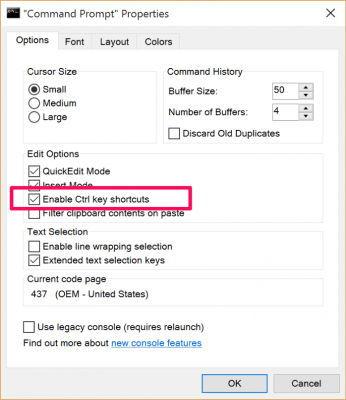
- Відкрийте командний рядок. Найшвидший спосіб - натиснути клавішу Windows, набрати cmd і натиснути Enter або клацнути програму.
- Клацніть правою кнопкою миші рядок заголовка командного рядка та виберіть Властивості
- Зніміть прапорець біля пункту «Використовувати існуючу консоль (потрібна перезавантаження)». Це повинно автоматично активувати опцію “Увімкнути ярлики Ctrl”.
- Натисніть кнопку ОК.
Тепер ви можете виділяти текст за допомогою миші або клавіатури (утримуйте клавішу «Shift» та використовуйте стрілки вліво або вправо для вибору слів). Натисніть CTRL + C, щоб скопіювати його, і натисніть CTRL + V, щоб вставити його у вікно. Ви також можете просто вставити текст, скопійований з іншої програми, в командний рядок, використовуючи ту ж комбінацію клавіш.
Оновлення квітня 2024 року:
Тепер за допомогою цього інструменту можна запобігти проблемам з ПК, наприклад, захистити вас від втрати файлів та шкідливого програмного забезпечення. Крім того, це чудовий спосіб оптимізувати комп’ютер для максимальної продуктивності. Програма з легкістю виправляє поширені помилки, які можуть виникати в системах Windows - не потрібно кількох годин усунення несправностей, коли у вас під рукою ідеальне рішення:
- Крок 1: Завантажте інструмент для ремонту та оптимізації ПК (Windows 10, 8, 7, XP, Vista - Microsoft Gold Certified).
- Крок 2: натисніть кнопку "Нач.скан»Щоб знайти проблеми з реєстром Windows, які можуть викликати проблеми з ПК.
- Крок 3: натисніть кнопку "Ремонт всеЩоб виправити всі питання.
Це не обмежується текстом або командами, ви навіть можете скопіювати та вставити до PDC шляхи до папок або файлів. Все, що вам потрібно ввести вручну, можна скопіювати та вставити безпосередньо у ваш PDC.
Як використовувати копіювання та вставлення в командному рядку
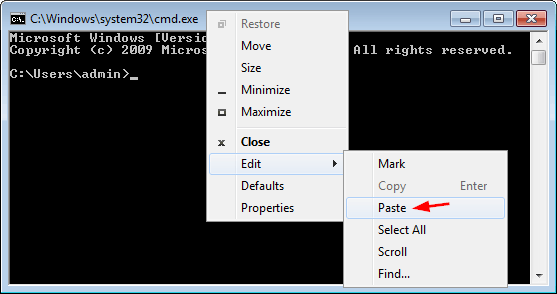
Щоб скопіювати текст у буфер обміну, вам потрібно витягти прямокутний блок тексту - як зазвичай, ви не можете виділяти текст рядком за рядком. Розташуйте мишу у верхньому лівому куті потрібного блоку тексту, перетягніть його в нижній правий кут і натисніть клавішу Enter. Поки виділяється текст, у заголовку вікна з'являється слово "Вибрати". Вікно командного рядка відображається білим кольором, коли ви вибираєте текст.
Ви також можете вибрати текст із системного меню вікна. Клацніть у верхньому лівому куті вікна або натисніть Alt + Пробіл, а потім виберіть Редагувати, Виділити. За допомогою клавіш зі стрілками перемістіть курсор у верхній лівий кут області, яку потрібно вибрати, а потім натисніть і утримуйте клавішу Shift, пересуваючи курсор у нижній правий кут. Натисніть Enter, щоб скопіювати виділений текст.
Ви можете вставити текст у вікно командного рядка, використовуючи те саме меню, за винятком того, що для вставки ви вибираєте Редагувати, Вставити.
Порада. Ви повинні пам’ятати комбінацію клавіш для вставки: Alt + пробіл, E, P.
До речі, "Вирізати" недоступно - після введення чогось у вікні командного рядка воно набирається і не може бути видалено.
Порада експерта: Цей інструмент відновлення сканує репозиторії та замінює пошкоджені чи відсутні файли, якщо жоден із цих методів не спрацював. Він добре працює в більшості випадків, коли проблема пов’язана з пошкодженням системи. Цей інструмент також оптимізує вашу систему для максимальної продуктивності. Його можна завантажити за Натиснувши тут

CCNA, веб-розробник, засіб виправлення неполадок ПК
Я комп'ютерний ентузіаст і практикуючий ІТ-фахівець. У мене багаторічний досвід роботи у комп'ютерному програмуванні, усуненні несправностей апаратного забезпечення та ремонту. Я спеціалізуюся на веб-розробці та проектуванні баз даних. У мене також є сертифікація CCNA для проектування мережі та усунення несправностей.

